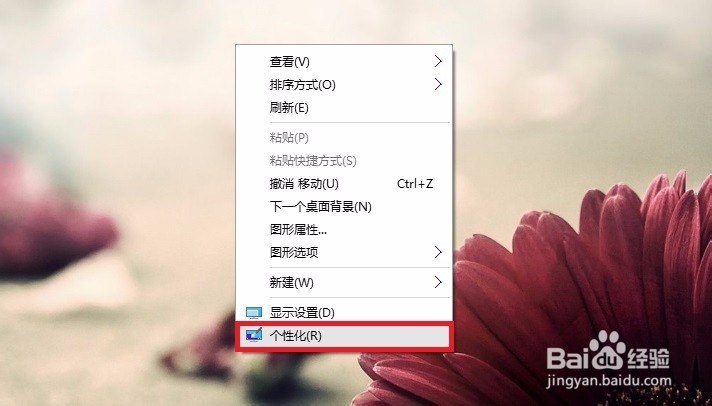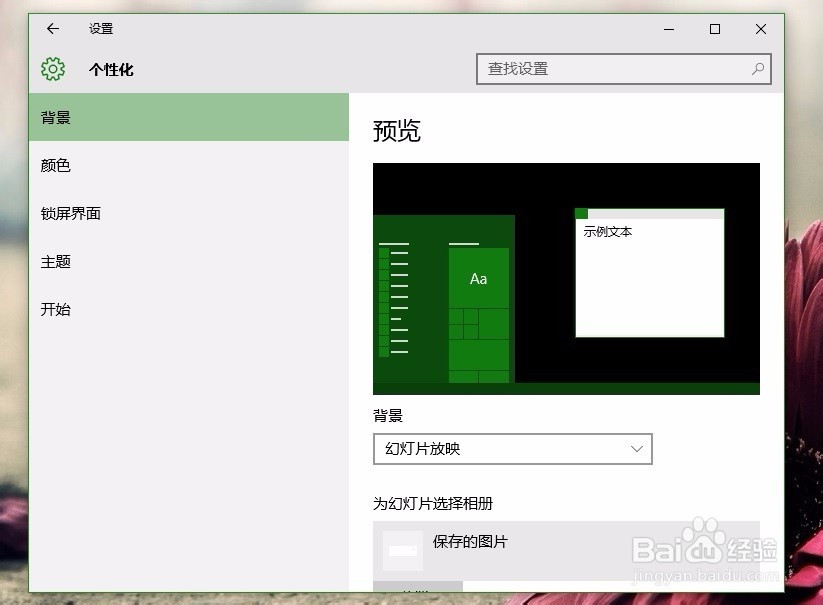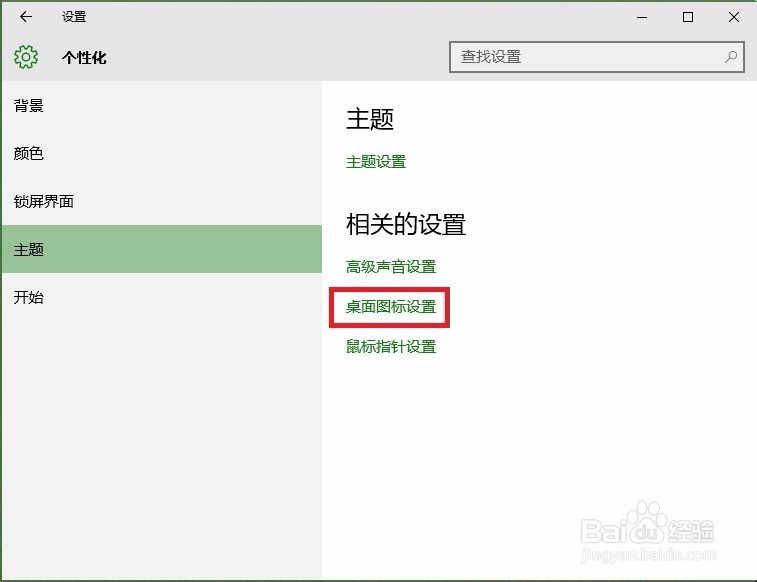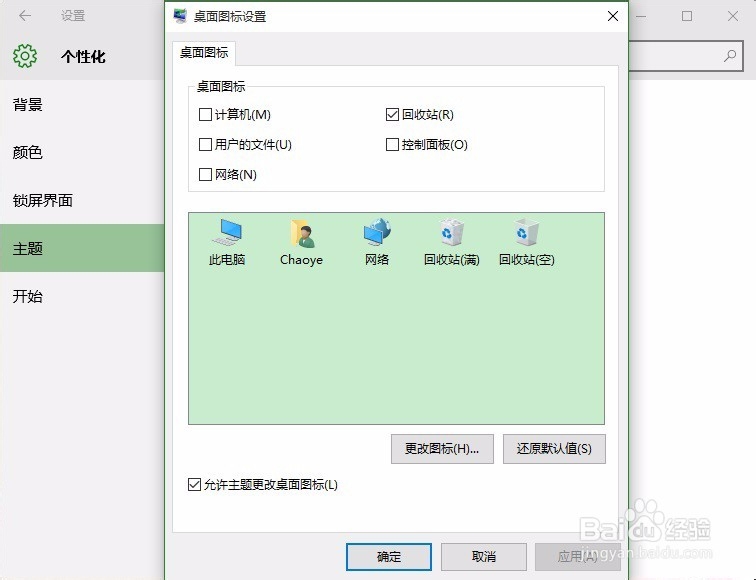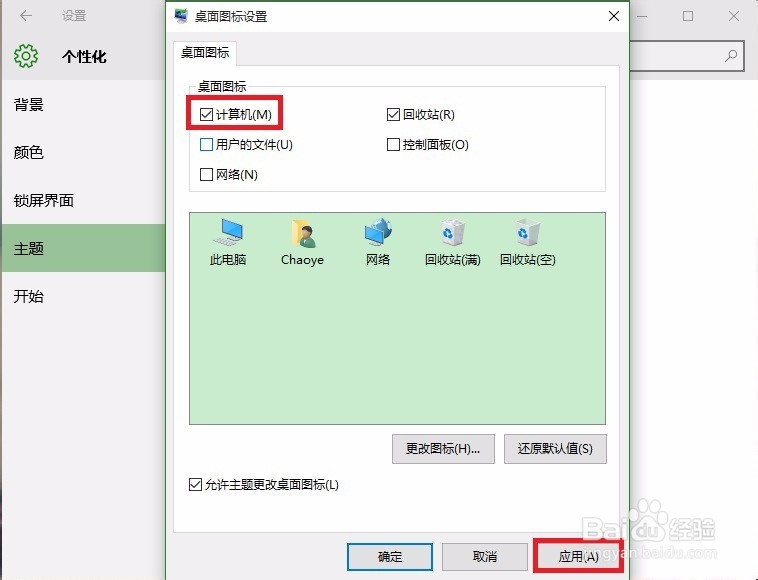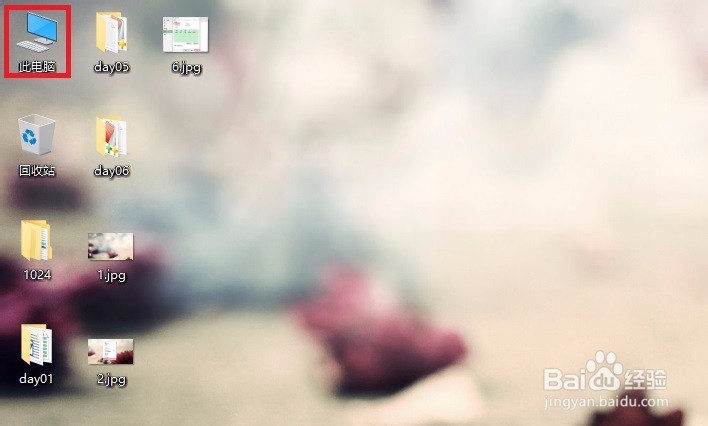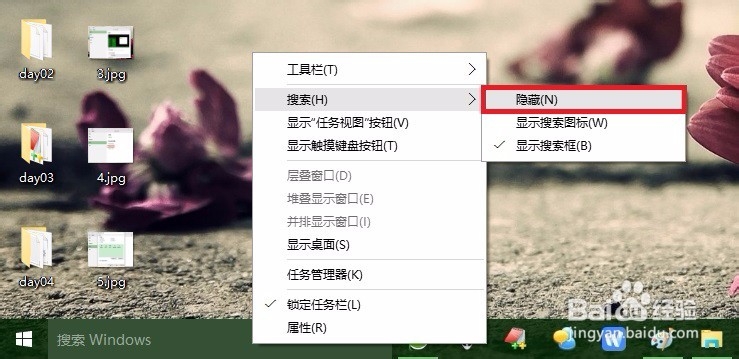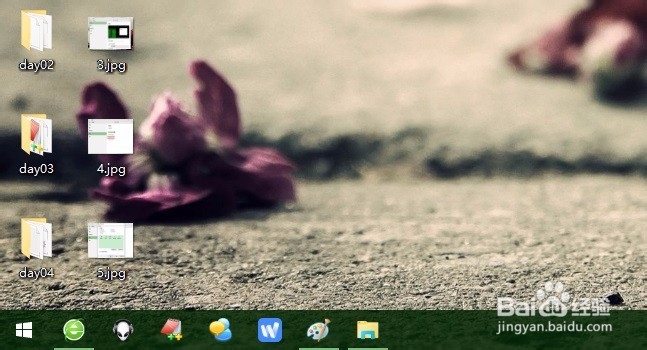win10怎么显示我的电脑在桌面上?怎么关闭搜索框
1、要在桌面上显示“我的电脑”图标,首先在桌面上右键菜单,打开“个性化”设置;
2、不同于win7和win8.1卺肿蓦艚系统,win10加入的设置界面一时让人难以适应,点击切换到其上的“主题”选项卡;
3、然后点击“主题”选项卡左侧“相关的设置”下的“桌面图标设置”;
4、打开了如图“桌面图标设置”窗口,自行勾选需要显示在桌面上的图标,如“计算机”,依次应用,确定即可;
5、如图,成功显示“此电脑”到桌面。相信习惯键盘操作的用户更喜欢使用快捷键“win+e”打开文件资源管理器;
6、要关闭任务栏上碍眼的搜索框,只需在任务栏上右键菜单,勾选“搜索”下的“隐藏”选项即可;
7、如图,成功隐藏了任务栏上的搜索框,如需恢复,重复上述步骤,勾选“显示搜索图标”或“显示搜索框”即可。
声明:本网站引用、摘录或转载内容仅供网站访问者交流或参考,不代表本站立场,如存在版权或非法内容,请联系站长删除,联系邮箱:site.kefu@qq.com。
阅读量:76
阅读量:53
阅读量:75
阅读量:87
阅读量:81